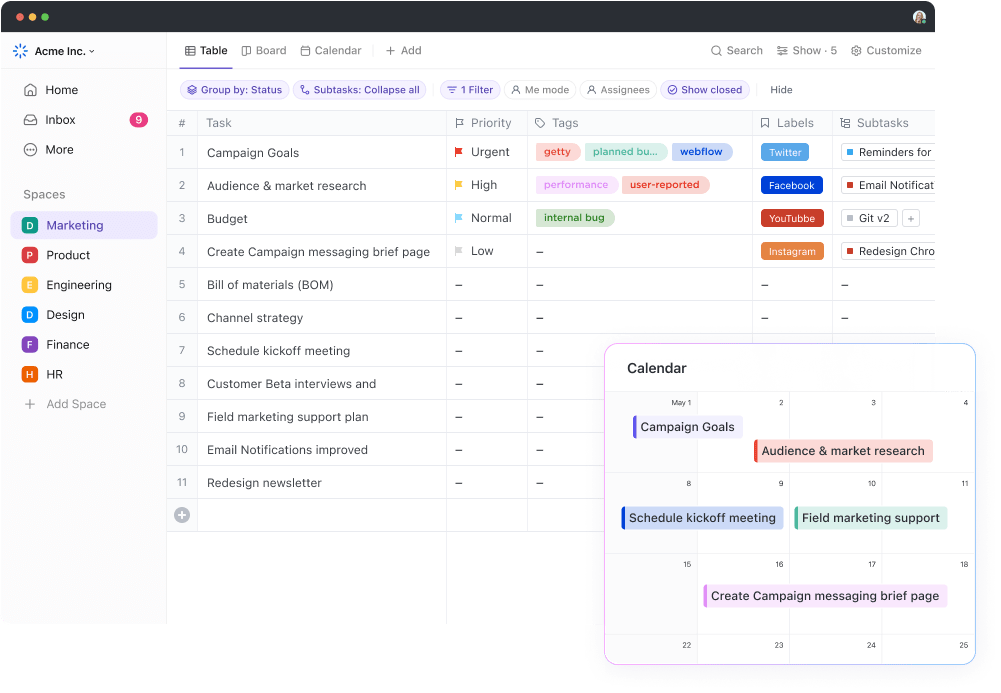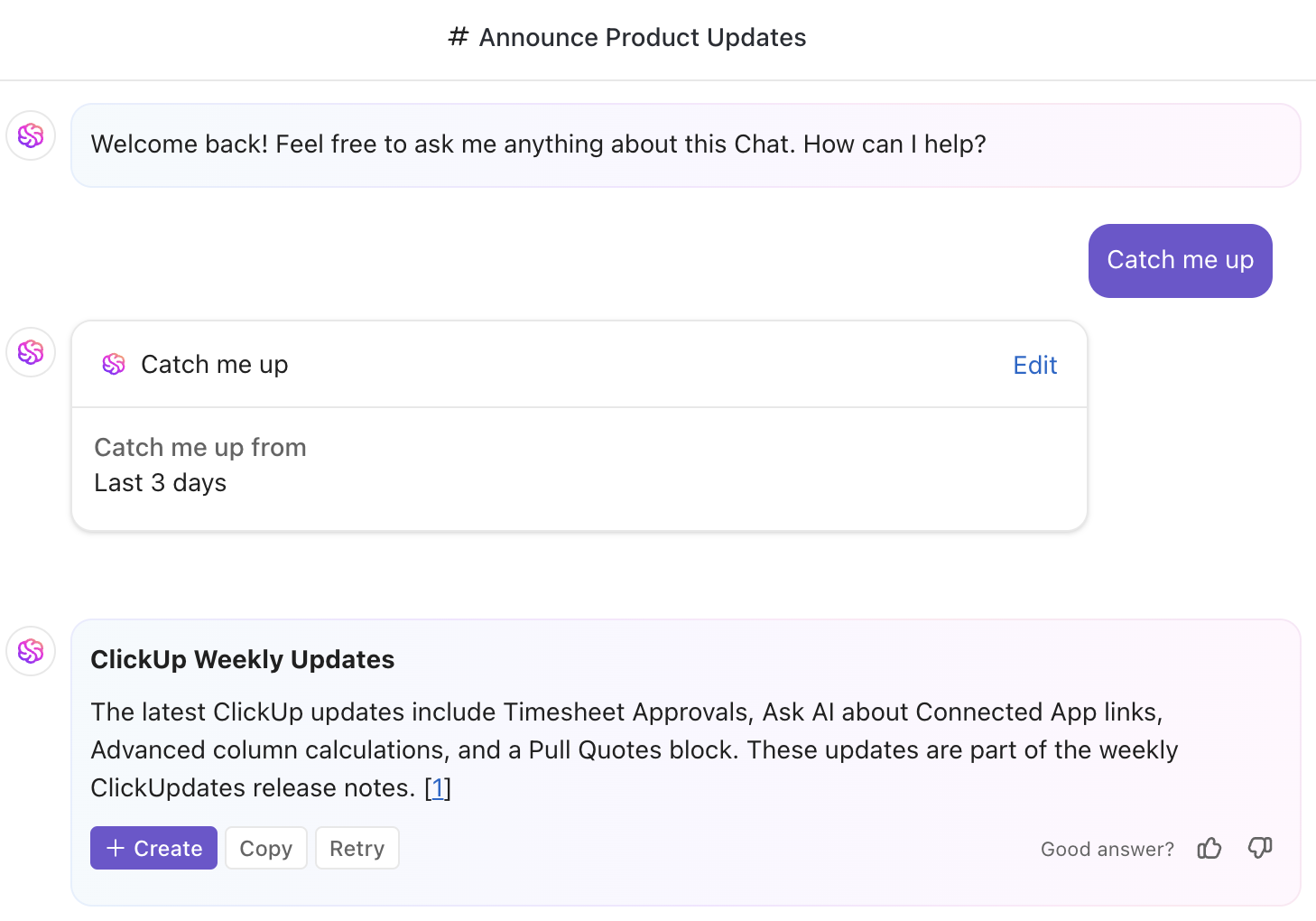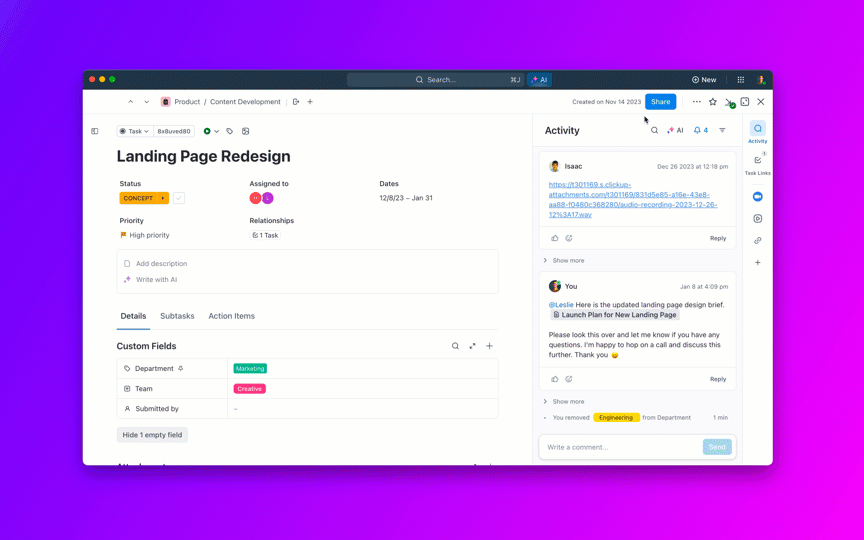ClickUp은 사람들이 일과 생활을 정리하여 시간을 최대한 활용하고 비용을 절감할 수 있도록 지원하는 강력한 플랫폼입니다.
60.clickUp 고객 중 2%는 매주 3시간 이상을 절약하고 있으며, 약 41%는 ClickUp으로 전환한 이후 3개 이상의 도구를 대체했습니다.
또한 ClickUp은 사용자 피드백을 바탕으로 기능을 지속적으로 개선하고 있습니다.
그러나 일부 팀은 더 작은 팀에 적합한 덜 복잡한 솔루션을 찾고 있거나, 고유한 요구 사항에 맞는 보다 구체적인 솔루션이 필요하기 때문에 다른 옵션을 계속 탐색하고 있을 수도 있습니다.
이를 염두에 두고, 이 포괄적이고 정직한 비교를 통해 ClickUp의 대안에 대해 정보에 기반한 선택을 할 수 있도록 객관적인 관점을 제공해드리겠습니다.
최고의 ClickUp 대안 한눈에 보기
| 도구 이름 | 가장 적합한 | 최고의 기능 | 가격 |
|---|---|---|---|
| Monday. com | 소규모부터 중견 기업까지 | 27개 이상의 작업 보기, 실시간 협업, 200개 이상의 통합 | 무료 플랜 이용 가능, 무료 체험판, 기업용 맞춤형 가격 |
| Asana | 소규모부터 중견 기업까지 | 워크플로우 빌더, 140개 이상의 템플릿, 리소스 관리 | 무료 플랜 이용 가능, 유료 플랜 이용 가능 |
| Trello | 중견 기업에서 대기업까지 | 여러 작업 보기, 150개 이상의 파워업, 200개 이상의 통합 | 무료 플랜 이용 가능, 유료 플랜 이용 가능 |
| Wrike | 중견 기업에서 대기업까지 | 시각적 대시보드, 간트/칸반/달력 보기, 400개 이상의 통합 기능 | 무료 플랜 이용 가능, 유료 플랜 이용 가능, 기업용 맞춤형 가격 |
| Airtable | 소규모 기업에서 대기업까지 | 맞춤형 대시보드, 실시간 데이터 액세스, 코드 없는 앱 구축 | 무료 플랜 이용 가능, 무료 체험판, 기업용 맞춤형 가격 |
| Nifty | 소규모부터 중견 기업까지 | 맞춤형 대시보드, 실시간 데이터 액세스, 코드 없는 앱 구축 | 무료 플랜 이용 가능, 무료 체험판 |
| Smartsheet | 중견 기업에서 대기업까지 | Excel과 유사한 인터페이스, 다양한 보기, 자동화 기능 | 무료 플랜 이용 가능, 유료 플랜 이용 가능, 기업용 맞춤형 가격 |
| Hive | 소규모부터 중견 기업까지 | AI 기반 협업, 시간 추적, 여러 프로젝트 보기 | 무료 플랜 이용 가능, 유료 플랜 이용 가능 |
| Teamwork. com | 소규모부터 중견 기업까지 | 시간 추적, 클라이언트 협업, 상세한 보고 | 무료 플랜 이용 가능, 유료 플랜 이용 가능, 기업용 맞춤형 가격 |
| Basecamp | 소규모 팀 및 스타트업 | 간단한 인터페이스, 팀 협업, 프로젝트 구성 | 무료 체험판 이용 가능, 유료 플랜도 이용 가능 |
| nTask | 개인 및 프리랜서 | 여러 프로젝트 보기, 작업 추적, 1,000개 이상의 도구와 통합 | 중견 기업에서 대기업까지 |
| Notion | 개인부터 중견 기업까지 | 블록 기반 아키텍처, 통합 문서, 지식 관리 | 무료 플랜 이용 가능, 유료 플랜 이용 가능, 기업용 맞춤형 가격 |
| Jira | Enterprise 소프트웨어 개발 팀 | 문제 및 버그 추적, 애자일 보드, 코드 저장소 통합 | 무료 플랜 이용 가능, 유료 플랜 이용 가능, 기업용 맞춤형 가격 |
ClickUp의 대안으로 무엇을 찾아야 할까요?
ClickUp을 사용하면 프로젝트, 작업, 목표 및 거의 모든 비즈니스 운영을 전략적으로 관리할 수 있습니다. 따라서 대안을 찾고 있다면 다음 키 기능을 우선 순위로 고려할 것입니다.
- 팀 협업: 이 도구는 커뮤니케이션을 중앙 집중화하고 팀원 모두가 최신 정보를 확인할 수 있는 통합 작업 공간을 제공해야 합니다
- 사용자 정의: 유연한 보기, 사용자 정의 필드 및 템플릿을 찾아보세요. 좋은 프로젝트 관리 도구는 사용자의 요구에 적응해야 합니다. 그 반대가 되어서는 안 됩니다
- 자동화: 저는 ClickUp을 사용하여 반복적인 작업과 워크플로우를 자동화하여 시간을 절약하고 오류를 줄입니다. 선택하는 대안도 이러한 기능을 지원해야 합니다 (그렇지 않으면 무슨 의미가 있겠습니까?)
- 보고 및 분석: 도구가 실시간 업데이트와 공유 가능한 보고서를 제공하여 프로젝트의 성공을 측정하고 이해 관계자에게 정보를 전달할 수 있는지 확인하세요. 이 데이터를 수동으로 수집하고 분석할 필요가 없어야 합니다
- 확장 가능한 가격: 비용이 빠르게 증가할 수 있으므로 팀의 요구에 따라 유연하게 확장할 수 있는 플랜이 필수적입니다. 현재의 요구 사항과 향후 성장에 모두 적합한 예측 가능한 플랜을 찾으세요
- 데이터 보안: 선택한 앱에는 강력한 관리자 제어, 프라이버시 권한 및 액세스 수준이 포함되어 있어 데이터를 안전하게 보호할 수 있어야 합니다
- 기존 도구와의 통합: 현재 사용 중인 도구와 함께 작동하여 워크플로우를 간소화하고 앱 간 불필요한 전환을 줄여야 합니다
- 모바일 액세스: 귀하와 귀하의 팀이 이동 중에도 작업을 관리하는 경우, 편리한 모바일 버전을 사용하면 업무가 원활하게 진행됩니다
- 쉬운 온보딩 및 설정: 시작이 쉬울수록 팀이 더 빨리 효과적으로 사용할 수 있습니다. 빠른 채택을 위한 무료 체험판, 튜토리얼 및 가이드가 포함된 간단한 온보딩 프로세스가 여러분이 찾고 있는 것입니다
ClickUp의 대안을 찾기 전에 고려해야 할 사항
대안을 살펴보기 전에, ClickUp이 시장 선두 주자가 된 이유와 전환할 경우 놓치게 될 이점을 고려해 볼 필요가 있습니다.
Convergence: 모든 일, 지식, 대화가 하나의 플랫폼에 통합됩니다
일을 위한 모든 것을 갖춘 앱 (그리고 유일한 앱)인 ClickUp은 프로젝트 관리, 문서 협업, 지식 공유 및 팀 커뮤니케이션을 하나의 플랫폼에 독특하게 통합합니다. 이 모든 기능은 컨텍스트를 인식하는 기본 AI에 의해 강화되고 다각적으로 지원됩니다.
예를 들어, ClickUp Chat은 일과 대화를 하나의 플랫폼으로 통합하여 여러 도구를 사용할 필요가 없게 하고, 컨텍스트 전환을 줄이며, 생산성을 향상시킵니다.
가능성은 무궁무진하지만, 이 통합 솔루션이 제공하는 주요 기능을 간략히 소개해 드리겠습니다:
- 대화가 작업 공간을 반영합니다—ClickUp 스페이스 및 목록에서 직접 채팅하여 채팅 대화가 해당 작업 또는 프로젝트와 일치하는지 확인할 수 있습니다
- ClickUp의 AI 기능을 활용하여 한 번의 클릭으로 모든 채팅 메시지를 작업으로 변환할 수 있습니다. 이 기능은 대화의 컨텍스트를 캡처하고 실행 가능한 작업을 생성하므로 수동으로 작업을 생성할 필요가 없으며 중요한 대화가 손실되지 않습니다
- 놓친 대화를 요약하는 AI CatchUp과 메시지에서 작업 항목을 식별하여 정보를 정리하고 가장 중요한 일에 집중할 수 있도록 지원하는 AI CleanUp을 사용하여 정보의 과부하를 줄이세요
- SyncUps를 통한 실시간 영상 통화 및 화면 공유로 실시간 협업이 가능합니다. 또한, 채팅 인터페이스에서 직접 회의를 예약하고 팀 회원의 업무량을 볼 수 있어 원활한 커뮤니케이션과 더 나은 프로젝트 관리가 가능합니다
📮ClickUp Insight: 성과가 낮은 팀은 15개 이상의 도구를 사용하는 경우가 4배 더 많지만, 성과가 높은 팀은 툴킷을 9개 이하의 플랫폼으로 제한하여 효율성을 유지하고 있습니다. 그렇다면 하나의 플랫폼을 사용하는 것은 어떨까요?
업무를 위한 모든 것을 제공하는 앱인 ClickUp은 작업, 프로젝트, 문서, wiki, 채팅 및 통화를 AI 기반 워크플로우와 함께 단일 플랫폼으로 통합합니다. 더 스마트하게 일할 준비가 되셨나요? ClickUp은 모든 팀에 적합하며, 업무를 가시화하고, AI가 나머지를 처리하는 동안 중요한 일에 집중할 수 있도록 해줍니다.
사용하는 모든 AI 모델을 하나의 플랫폼에서
물론, ClickUp에는 ClickUp Brain이라는 강력한 기본 AI 엔진이 있습니다. 그리고 예, 작업 공간에서 모든 세부 정보, 답변, 결정 및 활동 요약을 가져올 수 있으며 콘텐츠를 처음부터 새로 만들 수도 있습니다. 그러나 이것이 AI 워크플로우에 혁신을 가져온 ClickUp의 유일한 장점은 아닙니다.
ClickUp에서 직접 GPT-4o, o1, o3-mini를 포함한 Calude 3. 7 및 프리미엄 ChatGPT 모델에 액세스할 수 있으며, 이 모든 기능은 ClickUp Brain 애드온에 포함되어 있습니다. 목록에 더 많은 LLM이 추가됨에 따라, 외부(고가의) 구독 없이도 항상 최신 AI를 손쉽게 이용할 수 있습니다.
가장 큰 장점은 무엇일까요? ClickUp Brain은 사용자당 월 7달러(연간 청구)로, Claude와 ChatGPT의 월 20달러보다 훨씬 저렴합니다.
당사는 모든 제3자와 이러한 모델을 훈련하는 데 작업 공간 데이터를 절대 사용하지 않는다는 엄격한 계약을 체결하고 있으므로 안심하시기 바랍니다
모든 달력을 하나의 플랫폼에서
ClickUp에서 Google 캘린더를 관리할 수 있다고 말하면 어떻게 하시겠습니까? (예, Microsoft 365/Outlook도 곧 출시될 예정입니다!)
완전히 새로운 AI 기반 ClickUp 달력을 사용하면 이벤트를 원활하게 관리하고, 작업을 자동으로 시간 블록으로 설정하고, ClickUp 내에서 다음 회의에 빠르게 참여할 수 있습니다. 탭 전환을 방지하고, 컨텍스트를 유지하며, 도구 과부하에서 벗어나세요.
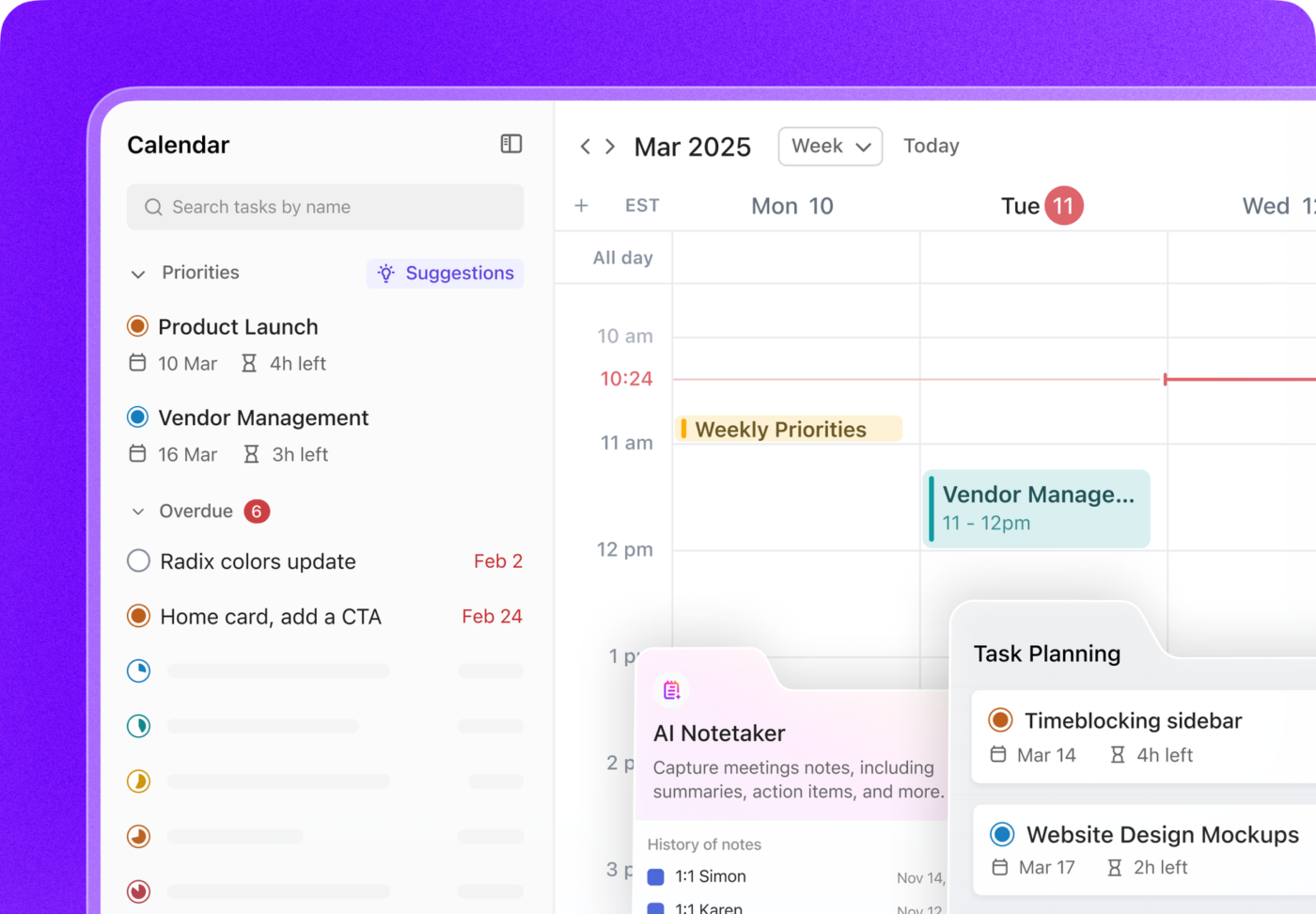
AI를 사용하여 달력에 작업을 자동으로 예약하면 마감일을 놓치지 않을 수 있습니다. 더 좋은 점은, 예약된 시간 내에 작업을 완료하지 못하면 AI가 자동으로 일정을 재조정해줍니다! 물론, 달력에 작업을 드래그 앤 드롭하여 시간을 블록으로 지정하여 작업을 완료할 수 있도록 수동으로 설정할 수도 있습니다.
보너스? ClickUp을 떠나지 않고도 팀원의 달력을 확인하고, 공유된 자유 시간을 찾고, 몇 초 만에 전화 통화를 예약할 수 있습니다.
이건 빙산의 일각에 불과합니다!
당신이 놓쳤을 수도 있는 최근의 획기적인 ClickUp 릴리스
당사가 출시한 다른 최신 기능에 대한 간략한 개요는 다음과 같습니다.
- 회의 노트를 자동화하세요: ClickUp AI Notetaker는 회의 내용을 자동으로 필사, 요약 및 작업 항목으로 생성하므로 세부 사항을 놓치지 않고 회의에 전적으로 집중할 수 있습니다. 노트를 달력 초대, 작업, 문서 및 채팅에 연결하여 회의 관련 정보를 항상 필요한 곳에서 확인할 수 있습니다

- ClickUp AI에서 대화형 명령어 사용: 이제 ClickUp AI에 자세한 작업 생성, 문서 업데이트, 채팅 메시지 전송 등 다양한 작업을 수행하도록 요청할 수 있습니다. "다음 달 출시를 위한 작업 설정, 하위 작업 생성, 채팅으로 팀에 알리기"와 같은 다단계 프롬프트를 생성하면 ClickUp AI가 각 단계를 대신 처리합니다
- 더 스마트하고 우아한 양식으로 인사이트를 얻으세요: 정보를 수집하는 것 이상으로, 정보를 업무에 활용하세요. 새롭고 직관적인 양식 작성 기능을 통해 ClickUp 양식을 그 어느 때보다 쉽게 만들 수 있으며, 이는 더 많은 연결된 정보, 중앙 집중화된 피드백, AI 기반 분석을 얻을 수 있음을 의미합니다

이러한 차별화 요소를 이해하면 다른 도구가 특정 요구 사항에 더 적합한지, 아니면 ClickUp이 이미 원하는 솔루션을 제공하고 있는지 더 잘 평가할 수 있습니다
Trello, Jira, Smartsheet, monday.com, Basecamp 등을 사용해 보았고, 다른 여러 제품도 살펴보았지만, 일부 작업만 공유하는 여러 팀과 동일한 도구에서 제 일을 관리할 수 있는 유연성과 구조를 모두 갖춘 제품은 ClickUp이 유일했습니다.
Trello, Jira, Smartsheet, monday.com, Basecamp 등을 사용해 보았고 다른 여러 제품도 살펴보았지만, 일부 작업만 공유하는 여러 팀과 동일한 도구에서 제 일을 관리할 수 있는 유연성과 구조를 모두 갖춘 제품은 ClickUp 뿐이었습니다.
ClickUp 가격
13가지 최고의 ClickUp 대안
올바른 선택을 하고 더 많은 일을 더 빠르게 완료할 수 있도록 최고의 ClickUp 대안 13가지를 선정한 목록을 준비했습니다.
1. Monday.com (맞춤형 워크플로우 시각화에 가장 적합)

Monday.com은 많은 사람들에게 인기 있는 ClickUp의 대안으로, 특히 조직 내에서 진행 중인 작업을 실시간으로 볼 수 있기 때문에 인기가 많습니다. 이를 통해 병목 현상, 파급 효과 및 용량 문제를 신속하게 파악할 수 있습니다. 작업량 위젯은 팀의 용량을 실시간으로 색상으로 구분하여 표시합니다. 한편, 보드 보기를 사용하면 타임라인, 예산 및 작업량을 통합한 맞춤형 대시보드를 만들 수 있습니다.
이 플랫폼은 코딩 없이 워크플로우를 자동화하므로, 자동화 센터에서 맞춤형 워크플로우를 구축할 수 있습니다. 또한, 사용자 정의 가능한 프로젝트 관리 템플릿을 사용하여 프로젝트 계획, 헌장, 보고서 등을 작성할 때 신속하게 작업을 시작할 수 있습니다.
특히 눈에 띄는 기능은 열 센터입니다. 이 기능을 사용하면 테이블에 열을 추가하여 진행 상황을 추적하거나 다른 플랫폼에서 데이터를 가져올 수 있습니다.
이러한 기능 덕분에 Monday.com을 ClickUp 및 Asana 와 같은 도구와 비교할 때 이 도구는 강력한 대안이 됩니다.
Monday.com의 최고의 기능
- 27개 이상의 작업 보기를 갖춘 시각적 인터페이스에서 무제한 프로젝트를 관리하세요
- 업데이트, 댓글, 파일 공유를 통해 실시간으로 협업하세요
- 맞춤형 업무 양식을 사용하여 피드백을 수집하세요
- 200개 이상의 통합을 통해 데이터 동기화
- 원격 팀을 위한 모바일 앱을 통해 액세스하세요
Monday.com의 한도
- 레이아웃이 일부 사용자에게는 혼란스럽을 수 있습니다
- 때때로 자동화가 실패하고 알림이 지연될 수 있습니다
Monday.com 가격
14일 무료 체험판이 제공되며, 그 후 다음 플랜 중 하나를 선택할 수 있습니다.
- 무료: 최대 2명의 사용자
- 기본: 사용자당 월 12달러
- 표준: 사용자당 월 14달러
- Pro: 사용자당 월 24달러
- Enterprise: 맞춤형 가격
Monday.com 평가 및 리뷰
- G2: 4.7/5 (12,000개 이상의 리뷰)
- Capterra: 4.6/5 (5,000개 이상의 리뷰)
ClickUp과 Monday.com의 비교
ClickUp은 Monday.com보다 더 포괄적인 솔루션을 제공합니다. 프로젝트 관리뿐만 아니라 동일한 플랫폼에서 강력한 문서 생성 및 지식 관리 기능도 제공합니다. Monday.com은 맞춤형 워크플로우 시각화에 적합하지만, ClickUp은 15개 이상의 보기 및 기본 채팅 기능, 광범위한 자동화, ClickUp Brain을 통한 AI 지원을 모두 단일 생태계에서 제공합니다.
사용자당 월 12달러를 지불하면 Monday의 기본 기능만 사용할 수 있으며, 고급 AI, 보기 및 자동화 기능은 더 높은 등급의 옵션에서만 사용할 수 있습니다. 같은 가격으로 ClickUp은 풍부한 기능, 넉넉한 자동화 한도, 무제한 저장소 및 내장 AI 지원을 제공하는 플랫폼을 제공하므로 가격 대비 훨씬 더 높은 가치를 누릴 수 있습니다!
2. Asana (작업 관리에 가장 적합)

Asana는 문서나 화이트보드와 같은 추가 기능 없이 프로젝트 및 작업 관리에만 집중합니다. Work Graph는 작업, 파일, 메시지 및 목표를 연결하여 한 작업의 변경이 다른 작업에 어떤 영향을 미칠 수 있는지 보여줍니다. 작업 컨텍스트에 따라 작업이 완료로 표시되면 검토자에게 알리는 등 다음 단계를 제안하기도 합니다.
Monday.com과 마찬가지로, 이 작업 관리 소프트웨어는 용량 계획에 대해서도 똑같이 스마트합니다. Workload Intelligence 기능은 실제 성과를 기반으로 보다 현실적인 타임라인을 제공하여, 더 나은 리소스 관리와 현실적인 프로젝트 타임라인을 보장합니다.
Asana의 최고의 기능
- 보드, 목록, 타임라인 등 다양한 프로젝트 보기를 사용하세요
- 작업 관리에 템플릿 적용하기
- 네이티브 도구를 사용하여 원격으로 협업하세요
- 코딩 없이 워크플로우 구축
- 보고 도구를 통해 실시간 인사이트를 확보하세요
- ClickUp을 포함한 200개 이상의 앱과 통합하세요
- Android 및 iOS용 모바일 앱을 통해 액세스하세요
Asana의 한도
- 신규 사용자의 복잡한 학습 곡선
- 대규모 프로젝트는 처리하기 어려울 수 있습니다
- 내장된 문서 및 지식 관리 기능이 없습니다 (ClickUp과 달리)
Asana 가격
- 개인용: 무료 (최대 10명의 사용자)
- 스타터: 사용자당 월 10.99달러
- 고급: 사용자당 월 24.99달러
- Enterprise: 맞춤형
- Enterprise+: 맞춤형 가격
Asana 평가 및 리뷰
- G2: 4.3/5 (9,000개 이상의 리뷰)
- Capterra: 4.5/5 (13,000개 이상의 리뷰)
ClickUp과 Asana의 비교
Asana의 Work Graph는 작업을 목표에 맞추기에 유용하지만, 팀에 문서를 작성하고 저장할 장소가 필요한 경우라면? 아쉽게도 Asana는 기본 문서 기능을 제공하지 않으므로, 노트와 SOP를 정리하기 위해 Google Docs나 Notion 같은 다른 도구를 사용해야 합니다.
반면 ClickUp에는 문서가 기본으로 내장되어 있습니다. 문서를 직접 만들고, 편집하고, 작업 및 워크플로우에 연결할 수 있으므로 팀은 항상 필요한 컨텍스트를 확인할 수 있습니다. 또한 ClickUp의 연결된 검색을 사용하면 문서, 작업, 댓글, 심지어는 연결된 외부 앱에서도 원하는 것을 즉시 찾을 수 있습니다. 팀의 두 번째 두뇌와 같은 역할을 합니다.
Reddit 사용자가 이 주제에 대해 남긴 댓글은 다음과 같습니다.
제 생각에는 Clickup은 Asana에 스테로이드를 더한 것입니다. 훨씬 더 많은 기능을 갖추고 있습니다. "음, 이걸 할 수 있을까?"라고 자주 생각하게 되는 많은 예외적인 경우들이 Asana에서는 불가능하지만 Clickup에서는 가능합니다. Asana에서 제가 항상 어려워했던 가장 큰 점은 작업이 한 곳에만 있을 수 있다는 것이었습니다. 이로 인해, 특히 스페이스가 매트릭스로 구성되어 있는 경우, 기능 및 프로젝트 기반 모두에서 작업을 찾기가 어려웠습니다. 예: 프로젝트 A에는 스페이스가 있고 마케팅에는 스페이스가 있습니다. 프로젝트 A의 마케팅 작업은 어디에 저장될까요? Clickup은 가격이 같거나 더 저렴한 것 같습니다
제 생각에는 Clickup은 Asana에 스테로이드를 더한 것입니다. 훨씬 더 많은 기능을 갖추고 있습니다. "음, 이걸 할 수 있을까?"라고 자주 생각하게 되는 많은 예외적인 경우들이 Asana에서는 불가능하지만 Clickup에서는 가능합니다. Asana에서 제가 항상 어려워했던 가장 큰 점은 작업이 한 곳에만 있을 수 있다는 것이었습니다. 이로 인해, 특히 스페이스가 매트릭스로 구성되어 있는 경우, 기능 및 프로젝트 기반 모두에서 작업을 찾기가 어려웠습니다. 예: 프로젝트 A에는 스페이스가 있고 마케팅에는 스페이스가 있습니다. 프로젝트 A의 마케팅 작업은 어디에 저장될까요? Clickup은 가격이 비슷하거나 더 저렴한 것 같습니다
다른 사용자가 같은 스레드에 다음과 같은 댓글을 달았습니다.
Asana, Notion (거의 2년 동안 사용), Trello, Rock 등 거의 모든 것을 시도해 보았습니다. 그리고 마침내 Clickup을 사용하기로 결정했습니다. 다른 사람이 말한 것처럼 스테로이드를 먹은 Asana라고 할 수 있겠네요... Notion을 사용하면서 느꼈던 느낌은 스테로이드를 먹은 Notion이라고 할 수 있겠네요. 할 수 있는 일이 정말 많습니다. 맞춤형 작업을 하고 싶을 때마다 Notion과 Asana는 항상 장애물에 부딪혔지만, Clickup은 제 비디오 마케팅 대행사에 필요한 대부분의 작업을 수행할 수 있었습니다. 또한 지원도 훌륭하고, 플랫폼을 매일 더 좋게 만들기 위해 끊임없이 노력하고 있습니다. 이렇게 많은 기능을 이렇게 빨리 출시하는 회사는 본 적이 없습니다. 또한 고객의 기능 요청을 지속적으로 경청하고 신속하게 구현하고 있습니다. 매월 계속해서 더 좋아지고 있습니다.
Asana, Notion (거의 2년 동안 사용), Trello, Rock 등 거의 모든 것을 시도해 보았습니다. 그리고 마침내 Clickup을 사용하기로 결정했습니다. 다른 사람이 말한 것처럼 스테로이드를 먹은 Asana라고 할 수 있겠네요... Notion을 사용하면서 느꼈던 느낌은 스테로이드를 먹은 Notion이라고 할 수 있겠네요. 할 수 있는 일이 정말 많습니다. 맞춤형 작업을 하고 싶을 때마다 Notion과 Asana는 항상 장애물에 부딪혔지만, Clickup은 제 비디오 마케팅 대행사에 필요한 대부분의 작업을 수행할 수 있었습니다. 또한 지원도 훌륭하고, 플랫폼을 매일 더 좋게 만들기 위해 끊임없이 노력하고 있습니다. 이렇게 많은 기능을 이렇게 빨리 출시하는 회사는 본 적이 없습니다. 또한 고객의 기능 요청을 지속적으로 경청하고 신속하게 구현하고 있습니다. 매월 계속해서 더 좋아지고 있습니다.
3. Trello (단순함 면에서 최고)

칸반 보드는 복잡하고 여러 이해 관계자가 참여하는 프로젝트를 관리하는 데 유용하며, Trello는 칸반 스타일의 목록의 대명사가 되었습니다. 대부분의 칸반 프로젝트 관리 도구는 비슷한 기능을 제공하지만, 저는 Trello의 다채롭고 직관적인 칸반 보드가 정말 마음에 듭니다.
그러나 가장 눈에 띄는 것은 코드가 필요 없는 자동화 도구인 Butler입니다. 이 도구는 규칙 기반 트리거를 사용하여 반복적인 작업을 자동화하는 맞춤형 워크플로우를 만듭니다.
카드 노화 기능도 흥미로운 기능 중 하나입니다. 이 기능은 방치된 작업을 시각적으로 오래된 종이처럼 색이 바래고 갈라지게 표시하여 강조합니다. 미묘하지만, 보고서를 뒤지거나 알림을 설정하지 않아도 한눈에 중단된 작업을 빠르게 찾을 수 있습니다.
Trello는 단순함으로 인해 초보자와 소규모 작업을 수행하는 조직이 선호하는 작업 관리 도구입니다.
Trello의 기본 기능
- 달력, 타임라인, 테이블 등 다양한 작업 보기를 선택하세요
- 150개 이상의 파워업 또는 미니 통합 기능을 활용하세요
- 200개 이상의 마케팅, 생산성 및 커뮤니케이션 도구와 통합
Trello의 한도
- 복잡한 프로젝트를 관리하기 위한 고급 기능이 제한되어 있는 반면, ClickUp은 프로젝트를 더 잘 시각화할 수 있는 포괄적인 기본 테이블 및 간트 보기를 제공합니다
- 여러 보드를 사용할 경우 알림이 혼동될 수 있습니다
- ClickUp이 동일한 플랫폼에서 직접 제공하는 통합 문서 및 지식 관리 시스템이 부족합니다
Trello 가격
- 무료 (최대 10개의 보드 사용 가능)
- 표준: 사용자당 월 6달러
- 프리미엄: 사용자당 월 12.50달러
- Enterprise: 사용자당 월 $17.50
Trello 평가 및 리뷰
- G2: 4.4/5 (13,000개 이상의 리뷰)
- Capterra: 4.5/5 (23,000+ 리뷰)
ClickUp과 Trello의 비교
이 비교 테이블은 ClickUp이 Trello의 모든 기능을 어떻게 제공하는지, 그리고 그 이상의 기능을 어떻게 제공하는지 보여줍니다.
| 기능 | ClickUp | Trello |
| 칸반 보드 | ✅ | ✅ |
| 여러 보기 (15개 이상 유형) | ✅ | ❌ |
| 사용자 지정 필드 | ✅ | ✅ (한정) |
| 맞춤형 작업 상태 | ✅ | ❌ |
| 내장 이메일 | ✅ | ❌ |
| 통합된 '모든 것' 보기 | ✅ | ❌ |
| 댓글 할당 | ✅ | ❌ |
| 기본 문서 및 Wiki | ✅ | ❌ |
| 시간 추적 및 추정 | ✅ | ❌ |
| 위젯이 포함된 대시보드 | ✅ | ✅ (한정) |
| 목표 추적 | ✅ | ❌ |
| 여러 목록의 작업 | ✅ | ❌ |
| 조건부 자동화 | ✅ | ✅ (한정) |
| 내장형 스프레드시트 | ✅ | ❌ |
| 스프린트 및 애자일 도구 | ✅ | ❌ |
| 작업 트레이 (빠른 액세스) | ✅ | ❌ |
| 24/7 무료 지원 | ✅ | ❌ |
| 스마트 알림 | ✅ | ❌ |
| 실시간 채팅 | ✅ | ❌ |
| 홈 대시보드 | ✅ | ❌ |
4. Wrike (고급 성능 추적 및 보고에 가장 적합)

Wrike는 20년 이상 프로젝트 관리 분야에서 인기 있는 이름으로 자리매김했습니다. 이 서비스는 기대할 수 있는 모든 표준 기능을 포함하고 있으며, 확장 가능한 워크플로우, 교정, 실시간 프로젝트 계획 등 팀의 동기화를 유지하는 독특한 도구를 제공합니다.
팀워크 패턴을 분석하는 Wrike AI는 매우 인상적입니다. 예를 들어, 디자인 팀이 비디오 프로젝트에 20% 더 많은 시간이 필요함을 파악하고 타임라인을 자동으로 조정할 수 있습니다.
이 도구의 보고 기능도 훌륭합니다. 각 팀의 이상적인 업무 방식을 보여주는 성과 지문을 생성합니다. 라이브 대시보드도 또 다른 장점입니다. 대시보드는 보는 사람에 맞게 조정됩니다. 경영진은 큰 그림의 KPI를 볼 수 있고, 팀 리더는 자세한 일일 메트릭을 확인할 수 있습니다.
자세히 알아보려면 Wrike에 대한 자세한 리뷰를 확인하세요.
Wrike의 최고의 기능
- 개인화된 보고서로 시각적인 프로젝트 대시보드를 만드세요
- 피드백 친화적인 기능으로 팀 간 협업
- 간트 차트, 칸반 또는 달력 형식으로 프로젝트 및 작업을 보세요
- 자세한 프로젝트 성과 보고서로 진행 상황을 분석하세요
- 400개 이상의 타사 통합 서비스와 연결하세요
Wrike의 한도
- 일부 사용자에게는 학습 곡선이 가파를 수 있습니다
- 예산 책정과 같은 고급 기능은 유료 플랜에서만 사용할 수 있습니다
Wrike 가격
- Free
- 팀: 사용자당 월 10달러
- Business: 사용자당 월 25달러
- Enterprise: 맞춤형 가격
- Pinnacle: 맞춤형 가격
Wrike 평가 및 리뷰
- G2: 4.2/5 (3,000개 이상의 리뷰)
- Capterra: 4.3/5 (2,000개 이상의 리뷰)
ClickUp과 Wrike의 비교
ClickUp과 Wrike는 모두 강력한 간트 차트 기능을 제공하지만, ClickUp의 최근 개선 사항으로 더욱 상호 작용이 뛰어나고 사용자 정의가 가능한 경험을 제공합니다. ClickUp을 사용하면 간트 보기에서 직접 사용자 정의 필드를 기반으로 작업을 표시하고 색상으로 구분할 수 있습니다. 또한 간트 차트의 시간 척도는 확대 및 축소해도 유지되므로 ClickUp은 고급 프로젝트 시각화를 위한 더욱 유연한 도구로 사용할 수 있습니다.
Wrike의 비즈니스 플랜은 사용자당 월 24.80달러로 고급 기능을 제공하지만, ClickUp이 제공하는 직관적인 인터페이스와 통합된 생태계는 부족합니다. 많은 팀이 Wrike의 학습 곡선이 필요 이상으로 가파르다고 느낍니다. 더 부드러운 학습 곡선을 갖춘 올인원 솔루션을 찾는 팀에게 ClickUp은 더 나은 가치를 제공합니다.
또한 읽기: 5단계로 프로젝트 플랜을 만드는 방법
5. Airtable (대규모 데이터베이스 관리에 가장 적합)

Airtable은 Excel이나 Google 스프레드시트와 같은 간단한 도구로는 처리하기 어려운 복잡한 데이터베이스를 사용하는 기업에 적합합니다.
Airtable은 데이터베이스를 직관적으로 연결하여 다른 대안과 차별화됩니다. 예를 들어, 관계 엔진은 고객 기록을 주문, 재고 및 공급업체에 실시간으로 연결하여 정보를 동기화합니다.
코드를 한 줄도 작성하지 않고도 데이터에서 직접 애플리케이션을 만들 수 있습니다. 차트, 테이블, 이미지 등 드래그 앤 드롭 위젯을 사용하여 제품 기획자 및 청구 시스템과 같은 도구를 구축하세요.
즉, 영업 팀은 CRM으로, 창고 팀은 재고 관리로, 재무 팀은 청구 시스템의 일부로 사용할 수 있으며, 모두 동일한 동기화된 데이터 소스를 사용합니다.
Airtable의 최고의 기능
- 역할 및 기능에 맞게 대시보드 및 템플릿을 맞춤 설정하세요
- 직관적인 인터페이스와 다양한 보기로 탐색하세요
- 연결된 데이터에 실시간으로 액세스하세요
- 반복적인 워크플로우 자동화
- 인기 있는 타사 도구와 통합
Airtable의 한도
- 복잡한 데이터베이스에 대한 제한된 보고 기능
- 간단한 스프레드시트에서 전환하는 사용자에게는 학습 곡선이 어렵습니다
Airtable 가격
다음 플랜 외에도 Team 플랜을 14일 동안 체험판으로 사용해 볼 수 있습니다.
- Free
- 팀: 사용자당 월 24달러
- Business: 사용자당 월 54달러
- Enterprise Scale: 맞춤형 가격
Airtable 평가 및 리뷰
- G2: 4.6/5 (2,000개 이상의 리뷰)
- Capterra: 4.7/5 (2,000개 이상의 리뷰)
ClickUp과 Airtable의 비교
Airtable은 데이터베이스 관리에 탁월하지만, 팀 플랜의 경우 월 24달러부터 시작하는 프리미엄 서비스로, ClickUp의 가장 저렴한 유료 플랜인 월 12달러에 비해 다소 비싼 편입니다.
ClickUp의 사용자 정의 필드, 유연한 테이블 보기 및 강력한 자동화 기능은 Airtable의 데이터베이스 강점을 충족하면서 더 저렴한 가격으로 완벽한 업무 운영 체제를 제공합니다. Airtable을 사용하는 Teams는 종종 프로젝트 관리를 위한 추가 도구가 필요한 반면, ClickUp 사용자는 하나의 통합 플랫폼에서 데이터베이스와 프로젝트를 관리할 수 있습니다.
6. Nifty (목표 추적 및 로드맵 계획에 가장 적합)

Nifty는 목표 및 마일스톤 추적에 탁월합니다. 목표 예측 기능은 머신 러닝을 사용하여 과거의 성과를 바탕으로 팀이 프로젝트 목표를 달성할지 여부를 예측합니다. 그런 다음 진행에 영향을 미치기 전에 잠재적인 위험을 알려줍니다. 이러한 고급 수준의 인사이트를 제공하는 도구는 많지 않습니다.
Nifty는 마일스톤을 시각적으로 연결하여 단기 프로젝트 및 더 큰 목표에 미치는 영향을 표시하여 기본적으로 내장된 로드맵을 제공합니다.
협업 간트 차트 및 실시간 프로젝트 프레젠테이션과 같은 기능을 갖춘 Nifty는 오늘날 가장 스마트한 프로젝트 관리 소프트웨어 중 하나로 자리매김했습니다.
멋진 최고의 기능
- 보고를 자동화하고 프로젝트 진행 상황을 모니터링하세요
- 하나의 스페이스에서 여러 프로젝트 포트폴리오 관리
- 여러 보기를 사용하여 프로젝트를 한눈에 확인하세요: 칸반, 목록, 간트, 스윔레인
- 내장된 토론 채널 및 비디오 회의 기능을 통해 협업하세요
- 간소화된 작업 관리 시스템 사용
멋진 제한 사항
- 제한된 맞춤 설정 기능
- 반복 알림 기능이 없습니다
편리한 가격 정책
플랜에 관계없이 14일 동안 무료로 체험판으로 소프트웨어를 사용해 볼 수 있습니다.
- Free
- 스타터: $49/월
- 프로: $99/월
- Business: 월 149달러
- Unlimited: 월 499달러
멋진 평가 및 리뷰
- G2: 4.7/5 (400개 이상의 리뷰)
- Capterra: 4.6/5 (400개 이상의 리뷰)
ClickUp과 Nifty의 비교
Nifty는 목표 추적에 탁월하지만 ClickUp은 한 단계 더 나아갑니다. 팀이 자신의 업무 방식에 맞게 업무를 구성할 수 있는 유연성을 훨씬 더 제공합니다. ClickUp을 사용하면 목표가 작업에 직접 연결되고 목표를 사용하여 여러 가지 방법으로 추적할 수 있으므로 일률적인 설정에 얽매이지 않아도 됩니다.
또한 문서 협업 및 팀 커뮤니케이션을 위한 내장 도구를 사용하여 모든 것을 한 곳에서 쉽게 관리할 수 있습니다. 그리고 다양한 맞춤 설정 옵션을 통해 팀은 도구에 맞추기 위해 애쓰지 않고도 자연스러운 워크플로우를 구축할 수 있습니다.
7. Smartsheet (복잡한 프로젝트를 관리하는 Excel을 선호하는 기업에 가장 적합)

Excel과 강력한 프로젝트 관리 기능을 결합한 것이 바로 Smartsheet입니다. 의료, 건설 및 교육 산업에 적합한 훌륭한 ClickUp 대안입니다.
Smartsheet는 대규모 팀과 부서에서 반복적인 작업을 처리하는 데 탁월합니다. 데이터 메쉬 기능을 예로 들어 보겠습니다. 이 기능은 워크플로우를 중단하지 않고 팀 간에 업데이트를 동기화합니다. 예를 들어, HR 팀의 직원이 신입 사원을 추가하면 Smartsheet는 IT 시트에 노트북 및 소프트웨어 정보를, 재무 시트에 급여 세부 정보를 자동으로 업데이트하고, 교육 시트에 신입 사원 체크리스트를 생성합니다.
또한 Smartsheet의 고급 수식은 계산 그 이상을 넘어, 프로젝트 예산이 80%에 도달하면 이해 관계자에게 알리는 등 워크플로우를 트리거합니다. 이러한 고유한 기능은 Smartsheet를 다른 프로젝트 관리 도구와 차별화합니다. 더 자세한 정보를 원하시면 Smartsheet와 ClickUp의 자세한 비교를 확인해보세요.
Smartsheet의 최고의 기능
- 통합 교정 및 승인 도구로 워크플로우를 최적화하세요
- 팀과 실시간으로 소통하세요
- 민첩한 프로젝트 관리 템플릿 사용
- 100개 이상의 타사 통합 서비스와 연결하세요
Smartsheet의 한도
- 대시보드에 대한 맞춤 설정 옵션이 제한적입니다
- 추가 템플릿이 필요할 수 있습니다
Smartsheet 가격
- Pro: 사용자당 월 12달러
- Business: 사용자당 월 24달러
- Enterprise: 맞춤형 가격
Smartsheet 평가 및 리뷰
- G2: 4.4/5 (17,000개 이상의 리뷰)
- Capterra: 4.5/5 (3,000개 이상의 리뷰)
ClickUp과 Smartsheet의 비교
Smartsheet의 가장 큰 장점은 복잡한 수식과 데이터 관계를 지원하는 능력에 있습니다.
그러나 ClickUp의 테이블 보기 및 수식 필드를 사용하면 대부분의 필드 유형에 대해 고급 계산을 수행할 수 있으므로 고유 값 개수 및 빈 필드와 같은 데이터를 쉽게 추적할 수 있습니다. ClickUp은 강력한 데이터 관리와 직관적인 프로젝트 시각화 기능을 결합한 제품입니다.
결론적으로?
팀이 스프레드시트를 주로 사용하고 전통적인 그리드 스타일의 설정을 선호한다면 Smartsheet가 친숙할 것입니다. 그러나 프로젝트 관리부터 실시간 문서 편집, AI 기반 생산성까지 모든 것을 지원하는 보다 현대적이고 유연한 작업 공간을 원한다면 ClickUp이 훨씬 더 많은 가치를 제공합니다.
| 기능 | ClickUp | Smartsheet |
| 내장형 스프레드시트 | ✅ | ✅ |
| 코드 없는 관계형 데이터베이스 | ✅ | ❌ |
| 목록 보기 | ✅ | ✅ 그리드 보기 |
| 대량 작업 도구 모음 | ✅ | ✅ |
| 기본 문서 및 메모장 | ✅ | ❌ |
| 자동 글로벌 시간 추적 | ✅ | ❌ |
| 내장 이메일 | ✅ | ❌ |
| 맞춤형 작업 상태 | ✅ | ✅ |
| 목표 | ✅ | ❌ |
| 애자일 팀을 위한 대시보드 | ✅ | ✅ |
| 앱 자동화 | ✅ | ❌ |
| 간트 차트 | ✅ | ✅ |
| 동적 반복 작업 | ✅ | ❌ |
| 앱 내 비디오 녹화 | ✅ | ❌ |
| 할당된 댓글 | ✅ | ❌ |
| 실시간 채팅 | ✅ | ❌ |
| 사용자 그룹 멘션 | ✅ | ❌ |
| 마인드 맵 | ✅ | ❌ |
| Sprints | ✅ | ❌ |
8. Hive (AI 기반 팀 협업에 가장 적합)

Hive는 프로젝트 관리 기능보다 팀 협업 기능이 더 돋보입니다.
오해하지 마세요. 이 플랫폼에서 프로젝트를 관리하는 것은 다른 경쟁사들만큼이나 매우 원활합니다. 하지만, 팀의 행동을 예측하는 능력이 매우 뛰어나다는 것을 발견했습니다. '디자인 팀은 오전 11시 이후에 작업을 시작하면 창의적인 작업을 30% 더 빨리 완료한다'와 같은 보고를 자주 했습니다. 그리고 그 보고는 정확했습니다!
Hive의 Team Flow는 팀의 업무 패턴을 분석합니다. 이 분석에 따르면, 콘텐츠 팀은 글쓰기와 편집 사이에 2일의 간격을 두면 더 좋은 성과를 내는 것으로 나타났습니다.
또 다른 기능은 회의 액션 센터로, 노트를 자동으로 텍스트로 변환하고 작업을 할당합니다. 또한 회의 효율성을 개선할 수 있는 방법도 제안합니다.
Hive의 최고의 기능
- 메시지를 작업으로 쉽게 변환
- 노트 작성 및 채팅을 통해 협업하세요
- 대화형 회의 호스팅 및 추적
- 시간을 추적하고 타임시트 보고서를 생성하세요
- 내장된 AI 어시스턴트(HiveMind)를 사용하세요
- 코드가 필요 없는 도구로 작업을 자동화하세요
- Slack 및 Google Drive와 같은 1000개 이상의 앱과 연결하세요
Hive의 한도
- 데스크톱 버전에 비해 모바일 앱의 기능이 제한적입니다
- 통합 가능 횟수 제한
Hive 요금제
- Free
- 스타터: 사용자당 월 5달러
- Teams: 사용자당 월 12달러
- Enterprise: 맞춤형 가격
(출처: G2)
Hive 평가 및 리뷰
- G2: 4.6/5 (500개 이상의 리뷰)
- Capterra: 4.4/5 (200개 이상의 리뷰)
ClickUp과 Hive의 비교
Hive의 팀 흐름 분석은 업무 패턴에 대한 흥미로운 통찰력을 제공하지만, 사용자들은 모바일 앱 기능의 한계를 자주 보고합니다. 이는 이동 중에도 연결을 유지해야 하는 팀에게는 심각한 단점입니다. 회의 작업 센터는 유용한 회의 관리 기능을 제공하지만, 팀의 다른 지식 기반 및 문서와 연결되어 있지 않습니다
ClickUp 회의, 달력 및 AI 노트 필기 기능이 함께 강력한 생태계를 형성하여 다음과 같은 이점을 제공합니다.
- ClickUp에서 회의 생성 및 참여
- 회의 중에 검색 가능한 자세한 라벨이 붙은 노트를 자동으로 캡처하여 중요한 토론이나 조치 항목을 놓치지 마세요
- 회의 기록에서 주요 요점과 다음 단계에서 작업을 자동으로 생성하고 작업 항목을 할당하세요
- 작업과 문서를 회의 및 노트에 연결하여 전체적인 컨텍스트를 확인하세요
관련 기사: 시도해 볼 만한 최고의 Hive 대안
9. Teamwork.com (클라이언트 대응 대행사 및 비즈니스에 가장 적합)

Teamwork.com을 처음 사용하시나요? 한 스페이스에서 클라이언트와 수익을 종합적으로 볼 수 있는 기능이 마음에 드실 겁니다.
Profit Engine은 실시간 수익성을 추적하고 수익성이 높은 클라이언트와 프로젝트를 표시합니다.
사용자 정의 가능한 클라이언트 사용자 역할 시스템을 통해 클라이언트에게 마일스톤이나 시간별 진행 상황 등 관련 정보에 대한 액세스 권한을 부여할 수 있습니다.
Teamwork.com의 인사이트는 리소스 할당 및 플랜도 지원합니다. 예를 들어, 당사의 경우 리소스 스케줄링 최적화 기능은 수석 디자이너를 소규모 작업에 배정하는 것이 비용 효율적이지 않음을 보여줍니다. 이를 통해 수익성을 개선할 수 있는 더 나은 클라이언트 페어링을 제안할 수 있었습니다.
Teamwork.com의 최고의 기능
- 정확한 청구 및 추적을 위한 시간 추적 도구를 사용하세요
- 더 나은 프로젝트 인사이트를 위한 상세한 보고서 생성
- 고급 기능을 사용하여 클라이언트와 쉽게 협업하세요
- 프로젝트를 분류하여 조직을 개선하세요
Teamwork.com의 한도
- 새로운 사용자에게는 어려울 수 있습니다
- 달력 보기가 없습니다
Teamwork.com 가격 정책
- Deliver: 사용자당 월 $13.99
- Grow: 사용자당 월 25.99달러
- 규모: 사용자당 월 69.99달러
- Enterprise: 맞춤형 가격
Teamwork.com 평가 및 리뷰
- G2: 4.4/5 (1,000개 이상의 리뷰)
- Capterra: 4.5/5 (800개 이상의 리뷰)
ClickUp과 Teamwork의 비교
| 기능 | ClickUp (Free Plan) | Teamwork (유료 플랜) |
| 대시보드 | ✅ 네 | ❌ 아니요 |
| 목표 | ✅ 네 | ❌ 아니요 |
| 맞춤형 그룹화 기능이 있는 칸반 보드 | ✅ 네 | ❌ 아니요 |
| 맞춤형 작업 상태 | ✅ 네 | ✅ 네 |
| 사용자 지정 필드 | ✅ 네 | ✅ 네 |
| 중첩 페이지가 있는 문서 | ✅ 네 | ❌ 아니요 |
| 시간 추적 | ✅ 네 | ✅ 네 |
| 앱 내 이메일 | ✅ 네 | ❌ 아니요 |
| 코칭 및 24시간 연중무휴 지원 | ✅ 네 | ❌ 아니요 |
| 조건부 자동화 | ✅ 네 | ❌ 아니요 |
| 작업량 프로필 | ✅ 네 | ❌ 아니요 |
| 여러 목록에 있는 작업 | ✅ 네 | ❌ 아니요 |
| 양방향 Google 캘린더 동기화 | ✅ 네 | ❌ 아니요 |
| 작업 트레이 | ✅ 네 | ❌ 아니요 |
| 앱 내 비디오 녹화 | ✅ 네 | ❌ 아니요 |
| 보기 삽입 | ✅ 네 | ❌ 아니요 |
| 마인드 맵 | ✅ 네 | ❌ 아니요 |
| 교정 | ✅ 네 | ❌ 아니요 |
| /슬래시 명령어 | ✅ 네 | ❌ 아니요 |
10. Basecamp (집중적인 프로젝트 관리를 선호하는 팀에 가장 적합)

때로는 단순함이 더 나을 수 있습니다.
Basecamp는 프로젝트 관리에 마리 콘도(Marie Kondo)의 접근 방식을 적용하여, 가장 필수적인 도구에만 집중하여 모든 것을 단순하게 유지합니다.
가장 주목할 만한 기능은 Hill Charts로, 작업이 아직 진행 중인지, 아니면 거의 완료되었는지 표시하여 프로젝트 진행 상황을 추적합니다.
Basecamp는 팀 커뮤니케이션도 정리합니다. 간단한 질문은 핑으로, 중요한 업데이트는 메시지 보드에, 캐주얼한 채팅은 캠프파이어에서 진행됩니다. 이 명확한 구조를 통해 사용자는 필요한 정보를 쉽게 찾을 수 있습니다.
Basecamp는 최소한의 설정과 전문적인 기능으로 고급 도구보다 단순함을 선호하는 비기술적 팀에 적합합니다.
Basecamp의 최고의 기능
- 채팅, 댓글, 파일 공유를 통해 실시간으로 소통하세요
- 작업, 하위 작업 및 마감일이 포함된 할 일 목록을 만드세요
- 정기적인 작업 업데이트를 위한 체크인 자동화
- Agile 및 Scrum 방법론을 사용하여 프로젝트 관리
- 실시간 메시지 보드로 최신 정보를 확인하세요
- 50개 이상의 데이터 소스와 통합
Basecamp의 한도
- 시간 추적 및 프로젝트 간 보기 기능이 부족합니다
- 일부 사용자는 모든 기능을 탐색하고 완전히 사용하는 것이 어렵다고 느낍니다
Basecamp 가격
Basecamp는 30일 무료 체험판과 두 가지 간단한 플랜을 제공합니다.
- Basecamp: 월 15달러/사용자
- Basecamp Pro Unlimited: 월 349달러/조직
Basecamp 평가 및 리뷰
- G2: 4. 1/5 (5,000개 이상의 리뷰)
- Capterra: 4.3/5 (14,000+ 리뷰)
ClickUp과 Basecamp의 비교
Basecamp의 Hill Charts는 진행 상황을 시각화하는 데 도움이 되지만, 의도적으로 최소한의 기능만 제공하는 방식은 프로젝트 간 보기 또는 시간 추적이 필요한 복잡한 프로젝트를 진행하는 팀에게는 한계가 될 수 있습니다. Basecamp의 제한된 시각화 옵션과 달리, ClickUp은 다양한 워크플로우 요구 사항에 맞게 15개 이상의 보기를 제공합니다.
ClickUp의 기본 시간 추적, 프로젝트 간 대시보드 및 포괄적인 보고 기능을 통해 팀은 요구 사항이 변화함에 따라 플랫폼을 초과하여 성장할 일이 없으며, 통합 문서 및 채팅 기능은 Basecamp 사용자가 중요하게 생각하는 효율적인 커뮤니케이션 환경을 유지합니다.
또한 읽기: 최고의 무료 및 유료 Basecamp 대안
11. nTask (프리랜서와 솔로preneur에게 가장 적합합니다)

계획, 관리, 협업, 분석 등 nTask는 모든 기능을 저렴한 요금으로 제공하므로 프리랜서 및 1인 기업가에게 적합한 솔루션입니다.
영구 무료 플랜에서도 무제한 작업 공간, 작업, 회의 관리, 시간 추적 및 통합에 액세스할 수 있습니다.
유료 플랜으로 업그레이드하면 사용 가능 여부와 의존성에 따라 작업을 조정하는 간트 타임라인 보기 등 고급 기능이 잠금 해제됩니다.
프리미엄 플랜에는 프로젝트 데이터를 분석하고 비상 자금을 제안하는 예산 도구도 포함되어 있습니다. 또한 인보이스 생성 및 결제 추적 기능도 포함되어 있어 프로젝트 재정을 종합적으로 볼 수 있습니다.
nTask의 최고의 기능
- 여러 프로젝트 보기(보드, 그리드, 목록 및 달력) 간 전환
- 상세한 추적 도구로 작업을 모니터링하세요
- 일일, 주간 또는 월간 일정에 반복 작업을 설정하세요
- Apple Calendar, Zoom, Microsoft Teams 등 1,000개 이상의 도구와 통합하세요
nTask의 한도
- 작업에 문서와 이미지를 첨부하는 것이 어려울 수 있습니다 (버튼을 클릭하기만 하면 되는 ClickUp과는 달리)
- 사용자 인터페이스가 좀 더 직관적일 수 있습니다
nTask 가격
- 기본: 무료
- 프리미엄: 사용자당 월 4달러
- Business: 사용자당 월 12달러
- Enterprise: 맞춤형 가격
nTask 평가 및 리뷰
- G2: 4. 4/5 (10개 이상의 리뷰)
- Capterra: 4.2/5 (100개 이상의 리뷰)
ClickUp과 nTask의 비교
NTask는 저렴한 작업 관리 기능을 제공하는 반면, ClickUp은 프리랜서부터 기업 팀에 이르기까지 다양한 규모에 맞게 확장 가능한 직관적인 인터페이스를 갖춘 보다 포괄적인 솔루션을 제공합니다. ClickUp의 문서 관리는 작업 추적과 원활하게 통합되어 워크플로우 내에서 직접 파일을 쉽게 첨부하고 참조할 수 있습니다.
비즈니스와 함께 성장할 수 있는 플랫폼이 필요한 프리랜서 및 1인 기업가를 위해 ClickUp은 즉각적인 사용성과 장기적인 확장성의 완벽한 균형을 제공합니다.
12. Notion (내장 문서 및 지식 기반에 가장 적합)

Notion은 단순한 노트 작성 도구가 아닙니다. 문서와 지식 관리의 경계를 편리하게 허물어줍니다.
블록 아키텍처를 통해 문서를 즉시 변환하여 데이터를 손실하지 않고 단락을 테이블, 칸반 보드 또는 달력으로 바꿀 수 있습니다. 모든 문서와 지식 기반이 연결되어 있습니다. 이렇게 하면 제품 사양에 고객 피드백을 가져오고, 엔지니어링 작업에 연결하고, 실시간 메트릭을 하나의 깔끔한 보기로 표시하고, 자동으로 업데이트할 수 있습니다.
간단히 말해서, Notion은 팀의 요구에 적응하는 살아있는 지식 시스템을 제공합니다. 따라서 역동적이고 상호 연결된 정보를 손쉽게 이용할 수 있어야 하는 마케팅, 제품 개발 또는 운영 팀에 이상적입니다.
Notion과 ClickUp을 비교해 보면, 두 도구 모두 반복적인 작업을 위해 협업 및 AI 기능이 내장되어 있음을 알 수 있습니다.
Notion의 최고의 기능
- 회의 노트를 작성하고, 작업을 간소화하고, 일정을 준수하세요
- 문서나 미디어를 작업할 때 다른 사람들과 실시간으로 연결하세요
- 콘텐츠를 효과적으로 생성 및 관리하세요
- Trello, Slack, Google Drive 등과의 통합
Notion의 한도
- 시간 추적 및 간트 차트 기능이 없습니다
- 여러 프로젝트를 관리하는 것은 번거로울 수 있습니다
Notion 가격
- Free
- 추가: 월 12달러/좌석
- Business: 월 18달러/좌석
- Enterprise: 맞춤형 가격
Notion 평가 및 리뷰
- G2: 4.7/5 (5,000+ 리뷰)
- Capterra: 4.7/5 (2,000개 이상의 리뷰)
ClickUp과 Notion의 비교
Notion은 지식 관리 및 문서화에 중점을 둔 개인이나 소규모 팀에게 이상적입니다. 또한 메모 작성 및 콘텐츠 생성을 위해 미니멀하고 유연한 작업 공간을 선호하는 사용자들에게도 매력적입니다.
그러나 ClickUp은 통합 문서, 목표 및 고급 보고 기능을 제공하는 올인원 솔루션 내에서 광범위한 사용자 지정 및 유연성이 필요한 팀에 더 적합합니다.
Reddit 사용자의 의견은 다음과 같습니다.
몇 달 전에 Notion에서 ClickUp으로 마이그레이션했습니다. 지금까지 ClickUp이 제 요구 사항(지식 데이터베이스, 할 일 목록, 개인 프로젝트 관리, 휴가 계획 등)에 더 적합한 것 같습니다. 저에게 가장 눈에 띄는 기능은 ClickUp이 Google 캘린더와 원활하게 통합되어 있다는 점입니다. Notion에서도 이 기능을 사용할 수 있는 방법을 몇 가지 찾았지만, 너무 복잡했습니다(N8N으로 자동화를 시도했지만 만족스럽지 않았습니다). 또한 ClickUp의 사용자 인터페이스가 더 마음에 듭니다. 매우 복잡하거나 매우 미니멀하게 맞춤 설정할 수 있어 정말 좋습니다. Notion이 여전히 매력적인 유일한 점은 무제한 저장소를 제공하는 학생용 플랜입니다. 하지만 곧 무료 ClickUp 계정에서 개인 라이선스로 업그레이드해야 할 것으로 예상되지만, 기꺼이 그렇게 할 생각입니다. 😄
몇 달 전에 Notion에서 ClickUp으로 마이그레이션했습니다. 지금까지 ClickUp은 제 요구 사항(지식 데이터베이스, 할 일 목록, 개인 프로젝트 관리, 휴가 계획 등)에 더 적합한 것 같습니다. 저에게 가장 눈에 띄는 기능은 ClickUp이 Google 캘린더와 원활하게 통합된 점입니다. Notion에서도 이 기능을 사용할 수 있는 방법을 찾았지만, 너무 복잡했습니다(N8N으로 자동화를 시도했지만 만족스럽지 않았습니다). 또한 ClickUp의 사용자 인터페이스가 더 마음에 듭니다. 매우 복잡하거나 매우 미니멀하게 맞춤 설정할 수 있어 정말 좋습니다. Notion이 여전히 매력적인 유일한 점은 무제한 저장소를 제공하는 학생용 플랜입니다. 하지만 곧 무료 ClickUp 계정에서 개인 라이선스로 업그레이드해야 할 것으로 예상되지만, 기꺼이 그렇게 할 생각입니다. 😄
다음은 각 제품의 기능에 대한 간략한 개요입니다.
| 기능 | ClickUp | Notion |
| 라이브 문서 협업 | ✅ 네 | ✅ 네 |
| 문서 및 작업 관계 | ✅ 네 | ✅ 네 |
| 문서 계층 | ✅ 네 | ✅ 네 |
| 보관 가능한 문서 | ✅ 네 | ✅ 네 |
| 개인용 메모장 | ✅ 네 | ❌ 아니요 |
| 할당된 댓글 | ✅ 네 | ❌ 아니요 |
| 대시보드 | ✅ 네 | ❌ 아니요 |
| 여러 목록의 작업 | ✅ 네 | ❌ 아니요 |
| 목표 및 OKR | ✅ 네 | ❌ 아니요 |
| 동적 반복 작업 | ✅ 네 | ❌ 아니요 |
| 앱에서 이메일 | ✅ 네 | ❌ 아니요 |
| 조건부 자동화 | ✅ 네 | ❌ 아니요 |
| 반복 알림 | ✅ 네 | ❌ 아니요 |
| 시간 추적 및 추정 | ✅ 네 | ❌ 아니요 |
| 간트 차트 | ✅ 네 | ❌ 아니요 |
| 실시간 채팅 | ✅ 네 | ❌ 아니요 |
| 작업량 보기 | ✅ 네 | ❌ 아니요 |
| 마인드 맵 | ✅ 네 | ❌ 아니요 |
| 교정 | ✅ 네 | ❌ 아니요 |
| 앱 내 비디오 녹화 | ✅ 네 | ❌ 아니요 |
💡 프로 팁: 연결된 검색을 사용하여 ClickUp에서 바로 Notion의 모든 페이지와 데이터베이스를 검색하세요! 또는 한 단계 더 나아가, 모든 ClickUp 플랜에는 Notion에서 무제한으로 가져오기 기능이 포함되어 있습니다.
13. Jira (소프트웨어 개발 팀에 가장 적합)

Jira는 사용자 친화적이지 않기로 유명하지만, 일부 IT 프로젝트 관리자 및 재무, 마케팅, HR 전문가들은 여전히 이 도구를 선호합니다.
원래 소프트웨어 개발자를 위한 문제 추적 도구로 개발된 Jira는 이제 여러 산업에서 사용되는 강력한 프로젝트 관리 플랫폼으로 자리 잡았습니다. 특히 애자일 프로젝트 관리에 유용합니다. Kanban 보드와 간트 차트를 사용하여 사용자 스토리를 만들고, 스프린트를 계획하고, 작업을 할당하고, 진행 상황을 추적할 수 있습니다.
우리 팀이 샘플 애자일 워크플로우를 설정했을 때, Jira는 이를 스프린트로 나누고 작업을 두 가지 프로젝트 유형으로 정리했습니다.
- 회사 관리 프로젝트: 대규모 팀을 위한 관리자 제어 워크플로우
- 팀 관리 프로젝트: 소규모 팀을 위한 유연한 작업 공간
Jira는 여러 보기, 실시간 업데이트, 자동화된 워크플로우 및 사용자 지정 가능한 템플릿을 제공하여 생산성을 높이고 프로젝트를 순조롭게 진행할 수 있도록 지원합니다.
Jira의 최고의 기능
- 워크플로우를 쉽게 자동화하세요
- HR, 마케팅, IT 등 다양한 템플릿을 이용해보세요
- Atlassian Work Management 및 2000개 이상의 인기 앱과 통합
- Android 및 iOS에서 작업을 효과적으로 관리하세요
Jira의 한도
- 복잡한 인터페이스와 가파른 학습 곡선
- 느린 로딩 시간은 효율성과 성능에 영향을 줄 수 있습니다
Jira 가격
- 무료: 최대 10명의 사용자
- 표준: 사용자당 월 최대 8.60달러
- 프리미엄: 사용자당 월 최대 17달러
- Enterprise: 맞춤형 가격
JIra 평가 및 리뷰
- G2: 4.3/5 (6,000+ 리뷰)
- Capterra: 4.4/5 (14,000개 이상의 리뷰)
ClickUp과 Jira의 비교
엔지니어링 팀을 비롯한 많은 팀이 Jira의 오래되고 투박한 인터페이스에서 ClickUp의 현대적인 작업 방식으로 성공적으로 (그리고 오랫동안 기다려온) 전환을 마쳤습니다.
TrustRadius 사용자의 의견:
저는 약 20년 동안 디지털 프로젝트를 제작하는 팀에서 일한 전문가입니다. 이전에 사용했던 Jira 및 Trello와 같은 플랫폼의 지루한 엔지니어 설계 인터페이스와 사용자 경험에 항상 불편함을 느꼈습니다. ClickUp은 업계에 "인적 요소"의 중요성을 가르쳐 주었습니다. 디자인이 가진 건설적이고 유익한 힘을 활용하는 최고의 예시가 되었습니다.
저는 약 20년 동안 디지털 프로젝트를 제작하는 팀에서 일한 전문가입니다. 이전에 사용했던 Jira 및 Trello와 같은 플랫폼의 지루한 엔지니어 설계 인터페이스와 사용자 경험에 항상 불편함을 느꼈습니다. ClickUp은 업계에 "인적 요소"의 중요성을 가르쳐 주었습니다. 디자인의 건설적이고 유익한 힘을 활용하는 최고의 예시가 되었습니다.
다른 사용자는 다음과 같이 덧붙입니다.
이전에는 소규모 팀에서 일부 프로젝트 관리와 다양한 도구에 Jira를 사용했지만, 기술에 익숙하지 않은 직원들에게도 어렵지 않고 Jira만큼 유연한 도구를 찾아야 했습니다. ClickUp은 사용 편의성, 기능, 성능이 가장 잘 조합된 도구였습니다.
이전에는 소규모 팀에서 일부 프로젝트 관리와 다양한 도구에 Jira를 사용했지만, 기술에 익숙하지 않은 직원들에게도 어렵지 않고 Jira만큼 유연한 도구를 찾아야 했습니다. ClickUp은 사용 편의성, 기능, 성능이 가장 잘 조합된 도구였습니다.
다음은 그 이유를 더 자세히 설명합니다:
| 기능 | ClickUp | Jira |
| 스프린트 및 프로젝트 | ✅ 네 | ✅ 네 |
| 맞춤형 스프린트 | ✅ 네 | ✅ 네 |
| 팀 간 로드맵 | ✅ 네 | ❌ 아니요 |
| 간트 차트 | ✅ 네 | ❌ 플러그인이 필요합니다 |
| 맞춤형 작업 유형 | ✅ 네 | ✅ 네 |
| 데이터 롤업 | ✅ 네 | ❌ 아니요 |
| 중첩된 하위 작업 | ✅ 네 | ✅ 네 |
| 맞춤형 관계 | ✅ 네 | ❌ 아니요 |
| 민첩한 보고 | ✅ 네 | ✅ 네 |
| 목표 및 OKR | ✅ 네 | ❌ 유료 애드온 |
| 할당된 댓글 | ✅ 네 | ❌ 아니요 |
| 스마트 알림 | ✅ 네 | ❌ 아니요 |
| 작업 공간 전체에 @멘션 | ✅ 네 | ❌ 아니요 |
| 시간 추적 | ✅ 네 | ✅ 네 |
| 타임시트 | ✅ 네 | ❌ 유료 애드온 |
| 개인 작업 | ✅ 네 | ❌ 아니요 |
| 직관적인 관리자 제어 | ✅ 네 | ❌ 아니요 |
| 대시보드 보고서 | ✅ 네 | ❌ 보고서 번호 한도 |
| 문서 | ✅ 네 | ❌ 유료 애드온 |
| Wiki | ✅ 네 | ❌ 유료 애드온 |
| 화이트보드 | ✅ 네 | ❌ 유료 애드온 |
| AI 사용자 정의 필드 | ✅ 네 | ✅ 네 |
| 에이전트 | ✅ 네 | ✅ 네 |
| 연결된 검색 | ✅ 네 | ✅ 네 |
| DM, 채널 및 스레드 | ✅ 네 | ❌ 아니요 |
| 채팅에서 작업 만들기 | ✅ 네 | ❌ 아니요 |
| 영상 및 음성 통화 | ✅ 네 | ❌ 아니요 |
ClickUp이 여전히 최고의 프로젝트 관리 도구인 이유
이 모든 도구는 유용한 기능을 제공하지만, 몇 가지 중요한 단점이 있어 뛰어난 도구로 인정받지 못하고 있습니다.
예를 들어, 사용자들은 Jira의 느린 속도와 복잡성을 자주 불평하거나 Notion의 AI가 비싸다고 생각합니다. Basecamp와 Trello는 각자의 역할은 잘 수행하지만, 대규모 팀에 필수적인 고급 기능이 부족합니다.
ClickUp의 프로젝트 관리 플랫폼은 완벽하지는 않지만, 팀의 규모나 워크플로우의 복잡성에 상관없이 강력한 기능을 제공합니다. 제 말만 믿지 마세요. 고객 중 한 명이 남긴 후기를 들어보세요.
관리 프로젝트가 훨씬 쉬워졌습니다 회사 내 모든 부서 간에. 새로운 프로젝트가 들어오면, 모든 티켓을 즉시 생성하는 템플릿을 사용할 수 있습니다. 뿐만 아니라 모든 사람에게 작업이 자동으로 할당되므로 누가 어떤 일을 해야 할지 혼동이 없습니다.
관리 프로젝트가 훨씬 쉬워졌습니다 회사 내 모든 부서 간에. 새로운 프로젝트가 들어오면, 모든 티켓을 즉시 생성하는 템플릿을 사용할 수 있습니다. 뿐만 아니라 모든 사람에게 작업이 자동으로 할당되므로 누가 어떤 일을 해야 할지 혼동이 없습니다.
이러한 감사는 ClickUp 팀이 플랫폼을 지속적으로 업데이트하고 개선할 수 있는 원동력이 됩니다. 당사는 격월로 새로운 기능과 기능을 출시하고 있습니다!
최근에 출시한 최신 업데이트
위 목록에 있는 대안 중 하나를 선택하면 새로운 기능을 놓칠 수 있습니다.
ClickUp 대시보드
ClickUp 대시보드와 같은 기능이 최근에 흥미로운 업데이트를 받았습니다. 이 사용자 지정 가능한 기능을 사용하면 대시보드에서 직접 카드를 추가하여 다양한 보고서를 만들 수 있어 더욱 다재다능해졌습니다.

보고서에 작업 날짜를 사용할 수도 있습니다. 작업의 표준 날짜 필드(예: 생성, 시작, 업데이트, 완료 또는 닫힘 날짜)를 파이, 막대 또는 선 그래프로 시각화하여 진행 상황을 쉽게 추적할 수 있습니다.
이를 통해 KPI, 진행 상황 및 팀 성과를 한눈에 명확하고 실시간으로 개요로 확인할 수 있습니다. 또한 전체 대시보드를 이해 관계자와 공유할 수 있으므로 모든 사람이 동일한 정보를 쉽게 확인할 수 있습니다.
ClickUp 자동화
ClickUp 자동화도 더욱 스마트해졌습니다. 이제 작업이 변경될 때마다 손가락 하나 까딱하지 않고도 AI 요약이 자동으로 업데이트됩니다. AI 사용자 정의 필드에 '작업 업데이트됨' 트리거를 사용하기만 하면 작업이 항상 최신 변경 사항을 반영합니다.
또 다른 편리한 기능은 무엇일까요? 이제 자동화를 매번 수동으로 다시 만들지 않고 복제할 수 있습니다. 다른 위치에 표시하고 싶으신가요? 그것도 자동화할 수 있습니다.
도구 키트를 완성하는 ClickUp의 모든 기능
그리고 이것이 전부가 아닙니다. 생산성을 높이는 다양한 기능도 다양하게 준비되어 있습니다.
- 작업 자동화: ClickUp Brain을 사용하면 설명 작성, 문서 요약, 콘텐츠 생성 등의 작업을 자동화하여 팀의 귀중한 시간을 절약할 수 있습니다
- 문서 공동 작업: ClickUp 문서를 사용하여 플랫폼 내에서 공유 문서, wiki 및 지식 기반을 생성, 편집 및 관리할 수 있습니다
- 템플릿으로 시작하기: 기성 템플릿 라이브러리를 통해 작업을 빠르게 시작할 수 있습니다
- 작업 추적 및 관리: ClickUp 작업을 사용하여 사용자 지정 가능한 필드, 우선순위 및 의존성을 사용하여 작업을 생성, 할당 및 추적할 수 있습니다. 목록, 보드, 달력, 간트 및 타임라인을 포함하는 ClickUp 보기를 사용하여 작업을 유연하게 시각화할 수도 있습니다

- 진행 상황 모니터링: ClickUp 프로젝트 추적 기능을 사용하여 대화형 차트와 타임라인으로 프로젝트의 마일스톤, 마감일 및 전체 진행 상황을 추적하세요. 또한 ClickUp 목표를 사용하여 번호나 통화 등 측정 가능한 목표를 만들고 관련 작업에 연결할 수 있습니다
- 시간을 더 효율적으로 관리하세요: ClickUp의 기본 시간 추적 기능을 사용하면 작업 내에서 직접 시간을 기록하고 포괄적인 시간 보고서를 생성할 수 있습니다
- 이동 중에도 프로젝트 관리: 언제 어디서나 생산성을 유지할 수 있도록 설계된 iOS 및 Android용 모든 기능을 갖춘 ClickUp 앱
또한, 무료 플랜만으로도 이러한 기능의 대부분을 이용할 수 있다는 사실을 알고 계십니까?
ClickUp에 대해 누락된 사항이나 마음에 들지 않는 점이 있으시면 알려 주시기 바랍니다.
아직 완료하지 않으셨다면, 지금 바로 ClickUp에 가입하세요!